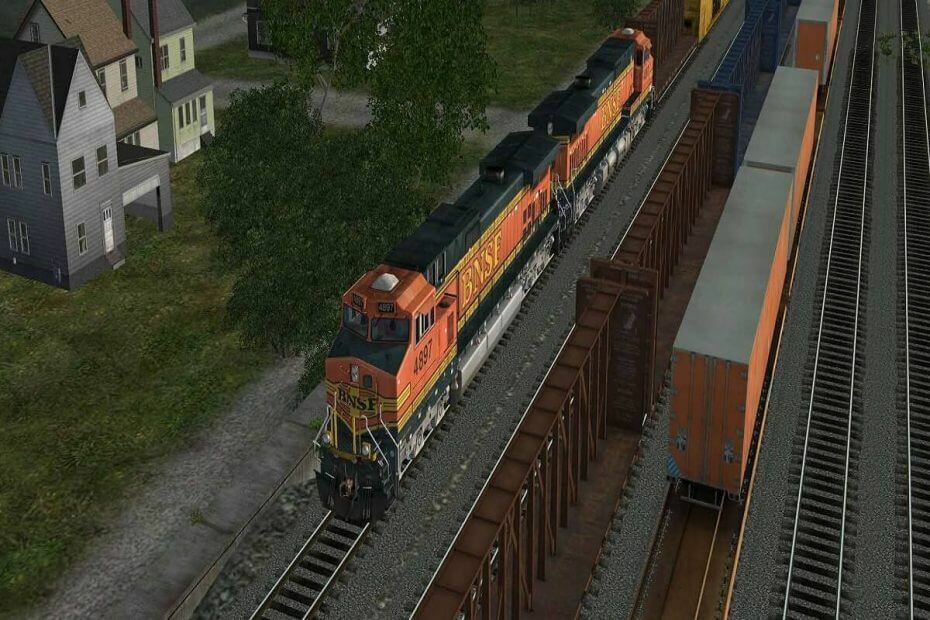SFC taramaları, Sabit Sürücü ile ilgili sorunları bulmada ve çözmede faydalıdır. Ancak, bazen bir SFC taraması yapmaya çalışırken aşağıdaki hatayı alıyoruz:
Tamamlanması için yeniden başlatma gerektiren bekleyen bir sistem onarımı var. Windows'u yeniden başlatın ve SFC taramasını yeniden çalıştırın.
Hatanın belirttiği gibi, sistemi yeniden başlatın ve hata ortadan kalkacaktır. Ancak, her zaman olmaz.
Sebep olmak
Yürütülmesi gereken bazı komutlar takılı kalır ve SFC tarama işlemine müdahale eder. Yalnızca sistemi yeniden başlatmak onları yürütmez ve bu soruna neden olur.
Sorunu çözmek için aşağıdaki adımları deneyin:
1. Çözüm] Windows'u Güncelleyin
Bazen, ertelenmiş bir Windows güncellemesi bu soruna neden olabilir. deneyebilirsin Windows'u güncelleme Bu sorunu çözmek için.
Çözüm 2] Sürücüleri güncelleyin
Sürücüleri güncellemek (özellikle grafik sürücüleri) soruna yardımcı olabilir. İşte prosedür Sürücüleri güncelle.
3. Çözüm] Komut İstemini Kullanma
Hata mesajının tekrarlanmasının nedeni, bir işlemin beklemede kalmasıdır. İşlemle ilgili klasörü Komut İstemi aracılığıyla silmeyi deneyebiliriz.
1] Basın Kazan + R Çalıştır penceresini açmak için komutu yazın cmd ve Komut istemi penceresini açmak için Enter tuşuna basın.
2] Aşağıdaki komutu yazın ve Enter'a basın.
del X:\windows\winsxs\pending.xml
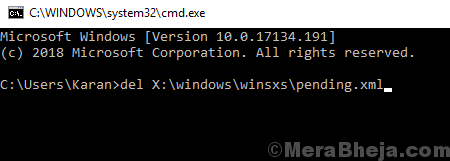
Nerede X: klasörü sildiğimiz sürücünün sürücü harfidir.
3] Bu komutu sistemdeki tüm sürücüler için tekrarlayın.
4] Bu komut yürütüldükten sonra, SFC taraması için bu değiştirilmiş komutu deneyin:
sfc /SCANNOW /OFFBOOTDIR=c:\ /OFFWINDIR=d:\Windows
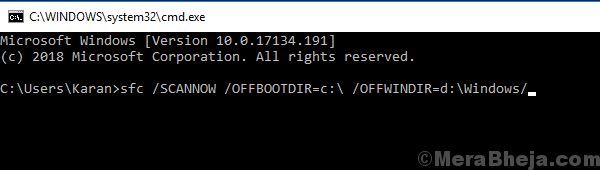
Çözüm 4] Kurtarma modunda sorunu çözmeyi deneyin
1] Sistemi yeniden başlattığınızda, Windows 10'u kurtarma modunda başlatmak için F8 tuşuna basmaya devam edin.
2] Git Sorun Giderme >> Gelişmiş Seçenekler >> Komut İstemi.
3] Komut İstemi penceresine aşağıdaki komutları yazın:
bcdboot C:\Windowsbootrec /FixMBRönyükleme / Düzeltme Önyükleme
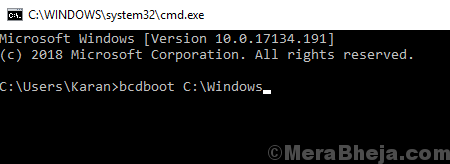
4] Sisteminizi yeniden başlatın ve şimdi SFC taraması yapıp yapamayacağınızı kontrol edin.
Çözüm 5] Kayıt defteri düzeyinde düzeltme
1] Basın Kazan + R Çalıştır penceresini açmak için komutu yazın regedit ve Kayıt Defteri Düzenleyicisi penceresini açmak için Enter tuşuna basın.
2] Aşağıdaki yola gidin:
HKEY_LOCAL_MACHINE\SOFTWARE\Microsoft\Windows\CurrentVersion
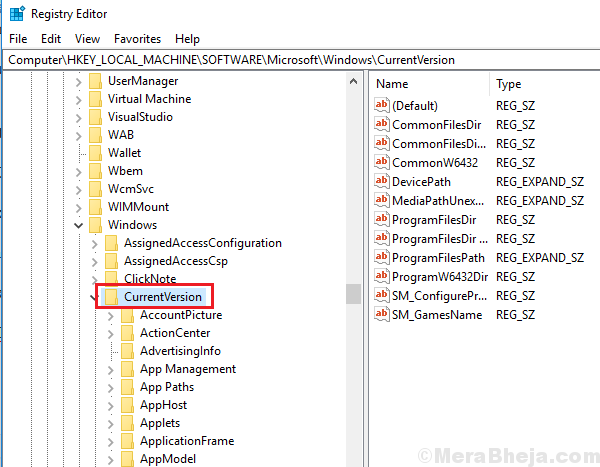
3] Sağ bölmede, RebootPending anahtarını bulun. Üzerine sağ tıklayın ve İzinler'i seçin.
4] Kullanıcı adları bölümünde adınızı bulun.
5] İzinler bölümünde Tam Kontrol onay kutusunu işaretleyin ve ayarları uygulayın.
6] Sistemi yeniden başlatın ve şimdi SFC taramasını deneyin.
Umarım yardımcı olur!